Sony ILCE-3000 Handbook [nl]
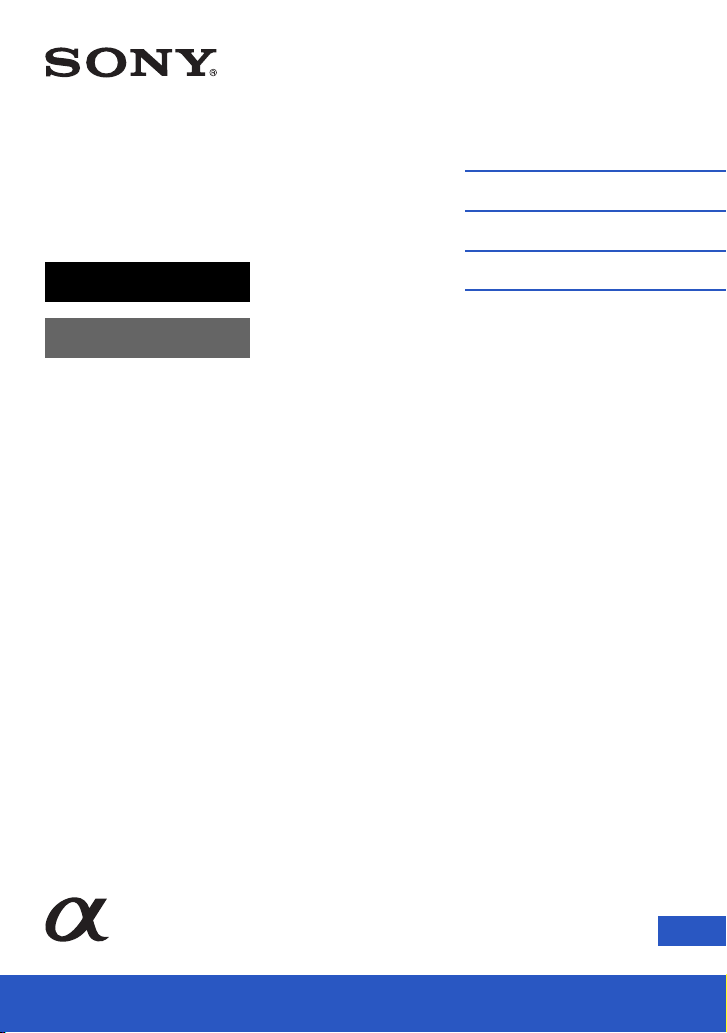
4-469-855-71(1)
Digitale camera met
verwisselbare lens
α-handboek
Montagestuk E
Inhoud
Voorbeeldfoto
Menu
Index
ILCE-3000
NL© 2013 Sony Corporation
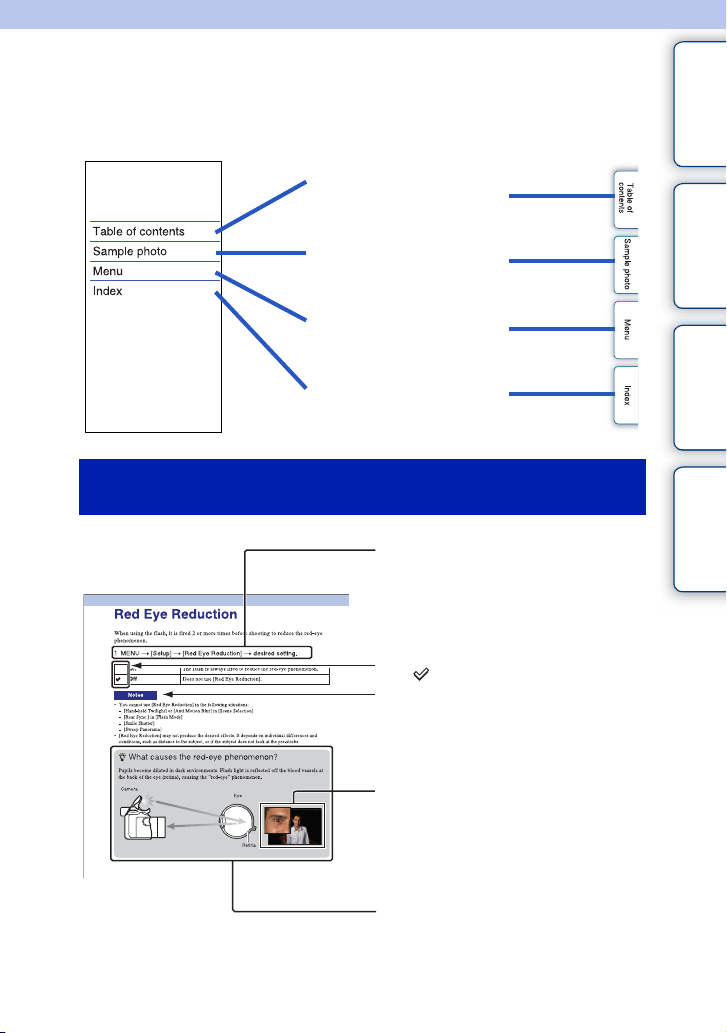
Opmerkingen over het gebruik van de camera
Zo gebruikt u dit handboek
Klik op een knop bovenaan rechts op de omslag en op een bepaalde bladzijde als u naar
de overeenkomende bladzijde wilt springen.
Dit is handig wanneer u zoekt naar een functie die u wilt gebruiken.
Zoeken naar informatie op
functie.
Zoeken naar informatie op
voorbeeldfoto's.
Zoeken naar informatie in een
lijst van menu-items.
Zoeken naar informatie op
sleutelwoord.
Merktekens en notaties die in dit handboek
worden gebruikt
In dit handboek wordt de volgorde van
handelingen getoond door middel van
pijlen (t). Bedien de camera in de
aangegeven volgorde.
Inhoud Voorbeeldfoto Menu Index
De standaardinstelling wordt aangeduid
door .
Duidt aanwijzingen en beperkingen aan
die relevant zijn voor de juiste bediening
van de camera.
De foto's die als voorbeeldfoto's in deze
handleiding worden gebruikt, zijn
gereproduceerde afbeeldingen en niet de
werkelijke afbeeldingen die met deze
camera zijn gemaakt.
Het symbool
nuttig is om te weten.
z geeft informatie aan die
NL
2
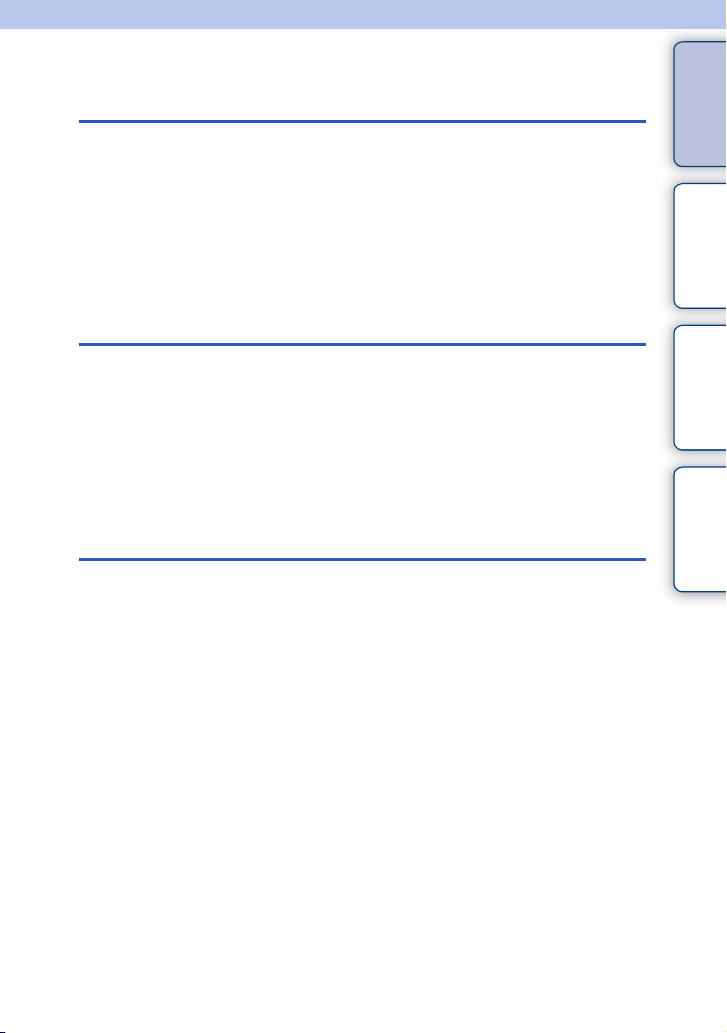
Inhoud
Opmerkingen over het gebruik van de
camera
Zo gebruikt u dit handboek····································2
Voorbeeldfoto ························································ 6
Onderdelen herkennen········································12
Lijst van pictogrammen op het scherm················16
Eenvoudige bedieningshandelingen
De camera bedienen ··········································· 19
Menu ···································································22
Beelden opnemen ···············································27
Weergeven ·························································· 29
Beelden wissen ···················································31
De functie Creatief met foto's gebruiken
Creatief met foto's ···············································32
Achterg. onsch. ···················································33
Helderheid ··························································· 34
Kleur ····································································35
Levendigheid ······················································· 36
Foto-effect ··························································· 37
Inhoud Voorbeeldfoto Menu Index
Vervolg rVervolg r
NL
3
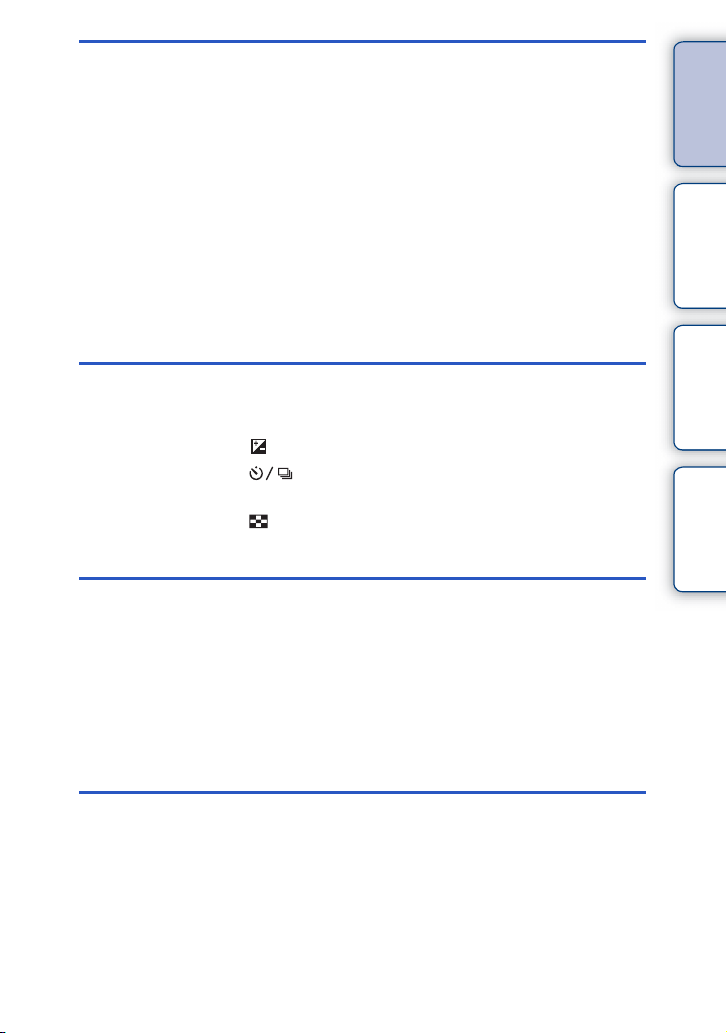
Functies gebruiken met de
functiekeuzeknop
Slim automatisch ················································· 52
Superieur automatisch ········································ 54
Scènekeuze························································· 56
Panorama d. beweg. ···········································58
Handm. belichting················································ 60
Sluitertijdvoorkeuze ············································· 62
Diafragmavoorkeuze ···········································63
Autom. programma··············································64
Functies gebruiken met het besturingswiel
DISP (Inhoud weergeven) ···································39
(Belicht.comp.) ···············································42
(Transportfunctie) ······································44
ISO (ISO)····························································· 50
(Beeldindex) ··················································· 51
Functies in het menu gebruiken
Camera································································ 22
Beeldformaat ·······················································23
Helderheid/ kleur ·················································23
Afspelen ······························································24
Instellingen ·························································· 24
Inhoud Voorbeeldfoto Menu Index
Aansluiten op andere apparatuur
Met uw computer ··············································· 164
De software installeren ······································166
De camera op de computer aansluiten ·············169
Een disc met bewegende beelden maken ········171
Stilstaande beelden afdrukken ··························175
Vervolg rVervolg r
NL
4
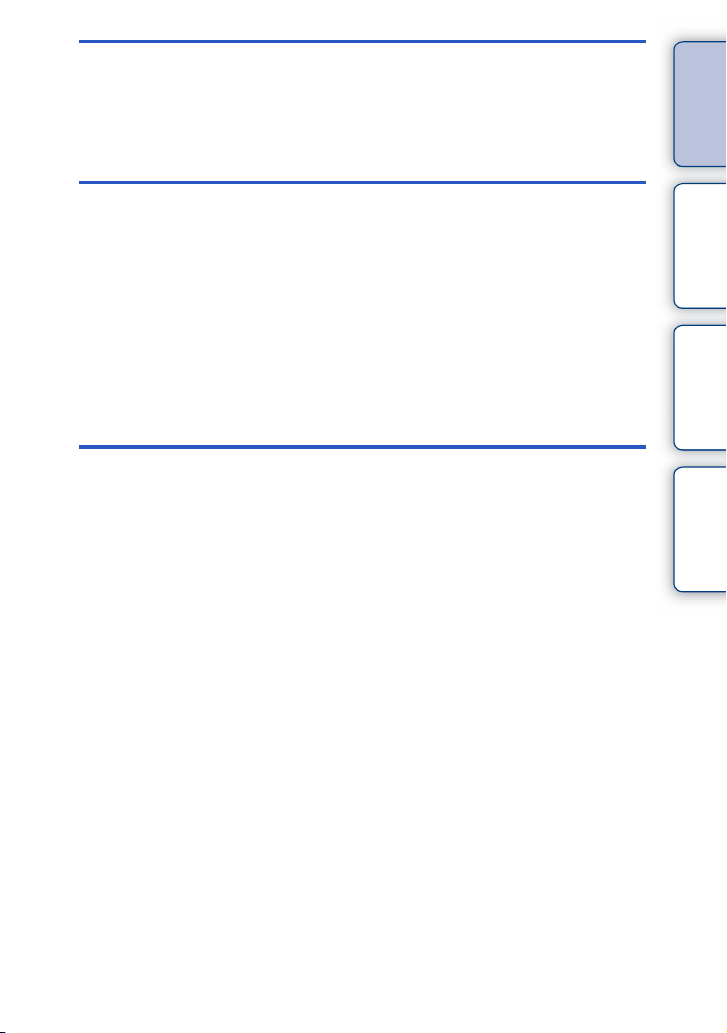
Problemen oplossen
Problemen oplossen··········································176
Waarschuwingsberichten ·································· 183
Overige
De camera in het buitenland gebruiken·············186
Geheugenkaart··················································187
"InfoLITHIUM"-accu's ········································189
De accu opladen ··············································· 191
Montage-adapter ··············································· 192
AVCHD-indeling ················································194
Reiniging ···························································195
Index
Index··································································196
Inhoud Voorbeeldfoto Menu Index
NL
5
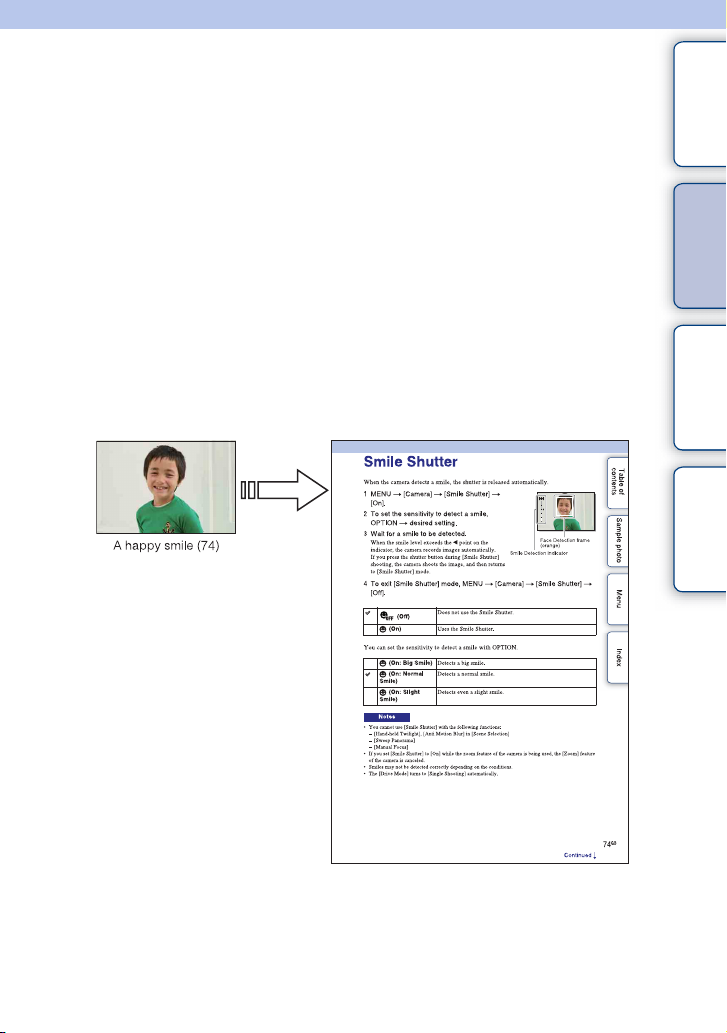
Voorbeeldfoto
"Dit is de scène die ik wil vastleggen in een foto, maar hoe moet ik dat doen?"
U vindt misschien het antwoord door de voorbeeldfoto's die hier worden gegeven, door
te lopen. Klik op de voorbeeldfoto van uw keuze.
Foto's maken van mensen (pagina 7)
Macrofoto's maken (pagina 8)
Landschapsopnamen maken (pagina 9)
Opnamen maken van zonsondergang/nachtelijke taferelen (pagina 10)
Opnamen maken van snel bewegende onderwerpen (pagina 11)
Als u op een foto klikt, springt het scherm naar de bladzijde die de functie beschrijft die
wordt aanbevolen voor het vastleggen van een dergelijke foto.
Raadpleeg die beschrijvingen in aanvulling op de opnametips die op het scherm van de
camera worden weergegeven.
Nadere bijzonderheden over de bediening vindt u op de tussen haakjes vermelde
bladzijden.
Klik!
Inhoud Voorbeeldfoto Menu Index
Vervolg rVervolg r
NL
6
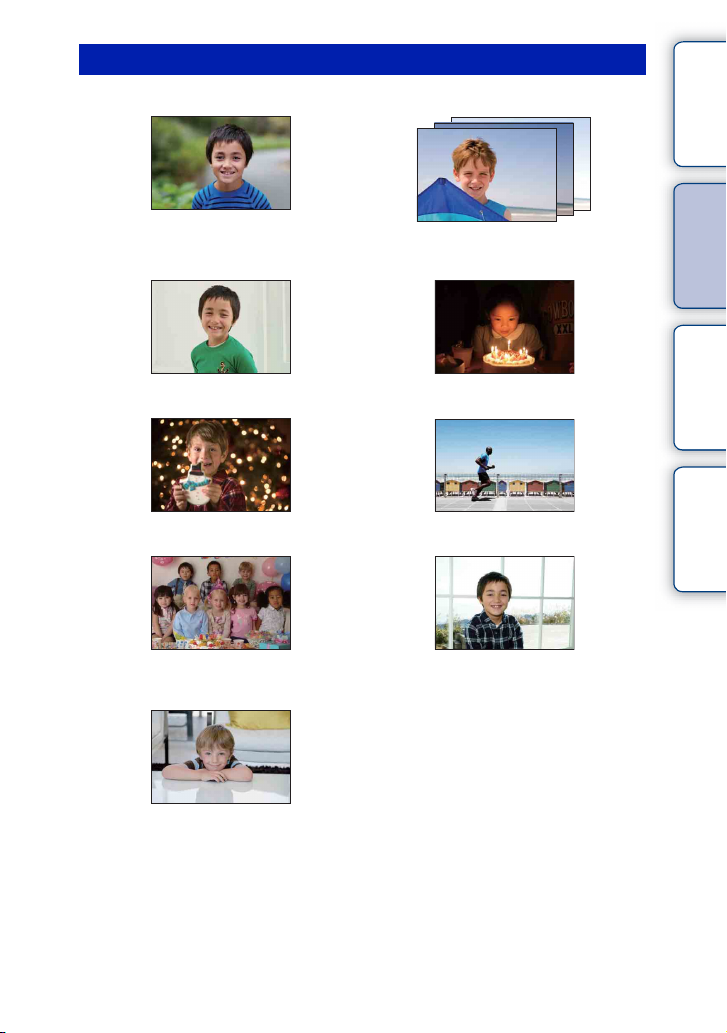
Foto's maken van mensen
Inhoud Voorbeeldfoto Menu Index
33
Een persoon wordt scherp afgebeeld terwijl
de achtergrond onscherp is (33)
49
Dezelfde scène met verschil in helderheid
(49)
76 57
Een blije glimlach (76) Een persoon bij kaarslicht (57)
56 50
Een persoon voor een nachtscène (56) Een bewegend persoon (50)
47 65
Een groepsfoto (47, 48) Een persoon die van achter wordt belicht
(65)
79
Een persoon met zachte huidtinten (79)
Vervolg rVervolg r
NL
7
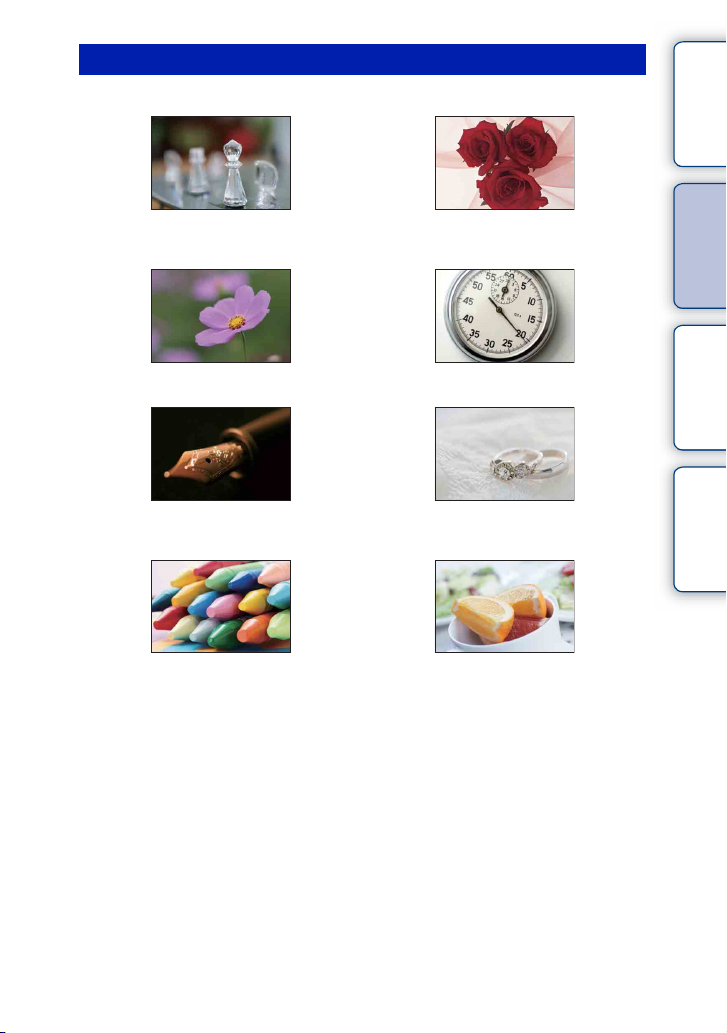
Macrofoto's maken
33 90
Inhoud Voorbeeldfoto Menu Index
De achtergrond onscherp maken (33) De kleur aanpassen aan het licht
binnenshuis (90)
56 94
Bloemen (56) De hoeveelheid flitslicht verminderen (94)
66 42
Handmatig scherpstellen (66) Onderwerpen opnemen met betere
helderheid (42)
50 42
Camerabewegingen voorkomen bij
opnamen binnenshuis (50)
Eten er aantrekkelijk laten uitzien (42)
Vervolg rVervolg r
NL
8
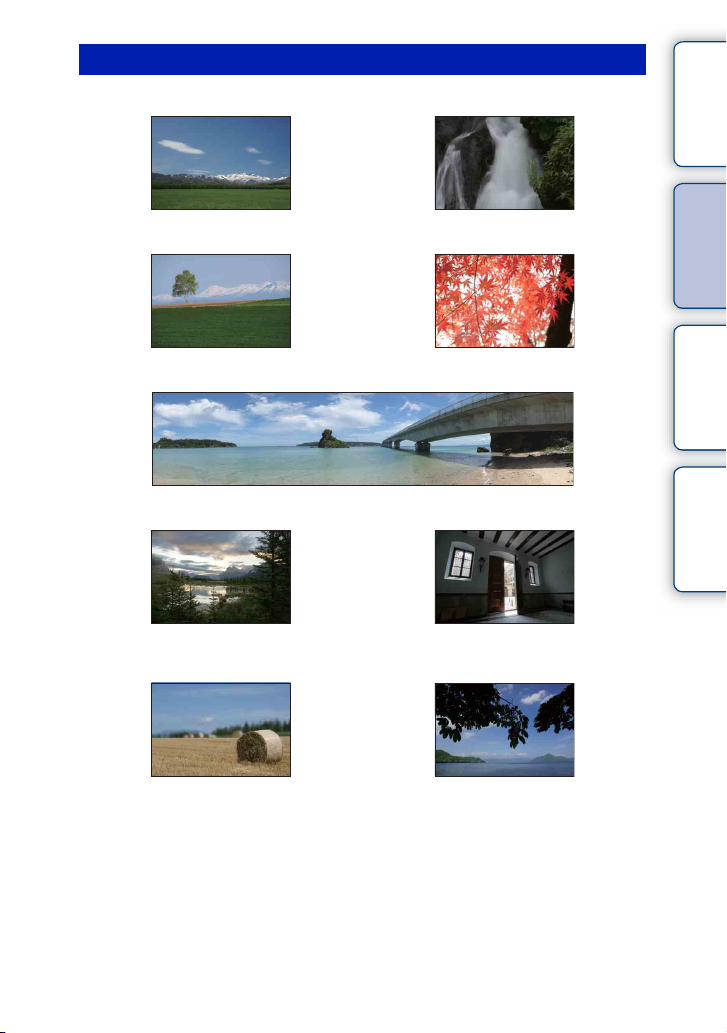
Landschapsopnamen maken
42 62
De lucht in levendige kleuren (42) Stromend water (62)
100 100
Levendige groene kleuren (100) Gekleurde bladeren (100)
58
Panoramafoto's (58)
95 95
Inhoud Voorbeeldfoto Menu Index
Omgeving met een breed
helderheidsbereik (95)
Licht buiten opgenomen vanuit een donker
interieur (95)
33 115
De achtergrond onscherp maken (33) Uw opname recht houden (115)
Vervolg rVervolg r
NL
9
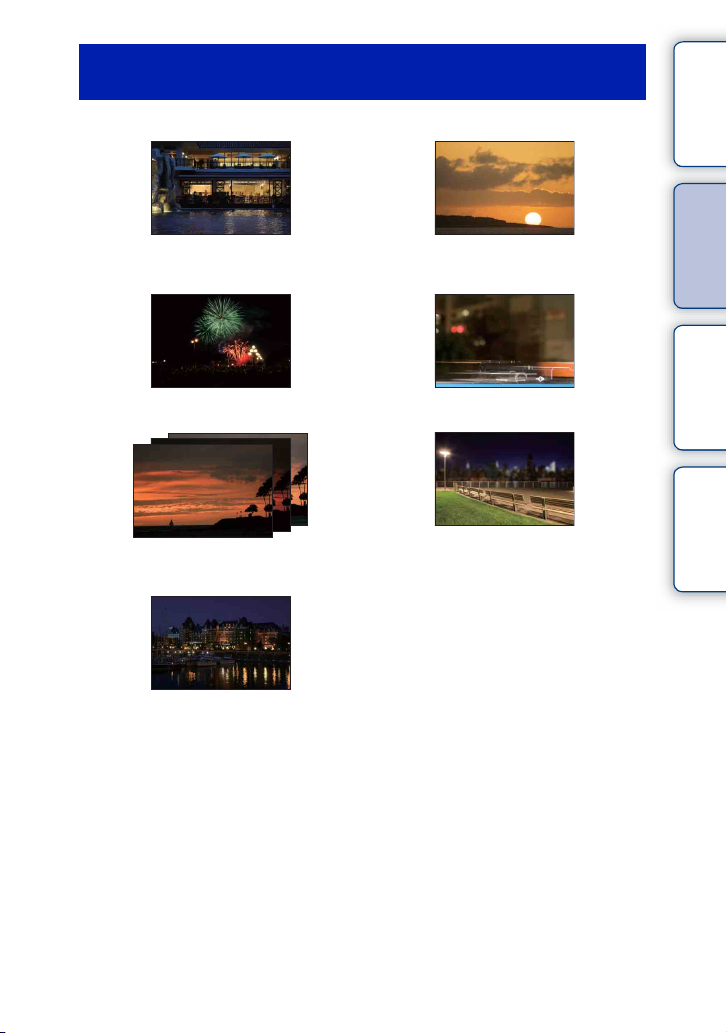
Opnamen maken van zonsondergang/nachtelijke
taferelen
57 56
Inhoud Voorbeeldfoto Menu Index
De camera in de hand houden (57) Prachtige foto's maken van het rode licht
van de zonsondergang (56)
61 65
Vuurwerk (61) Lichtspoor (65)
49
Dezelfde scène met verschil in helderheid
(49)
33
De achtergrond onscherp maken (33)
47
Camerabewegingen voorkomen (47)
Vervolg rVervolg r
10
NL
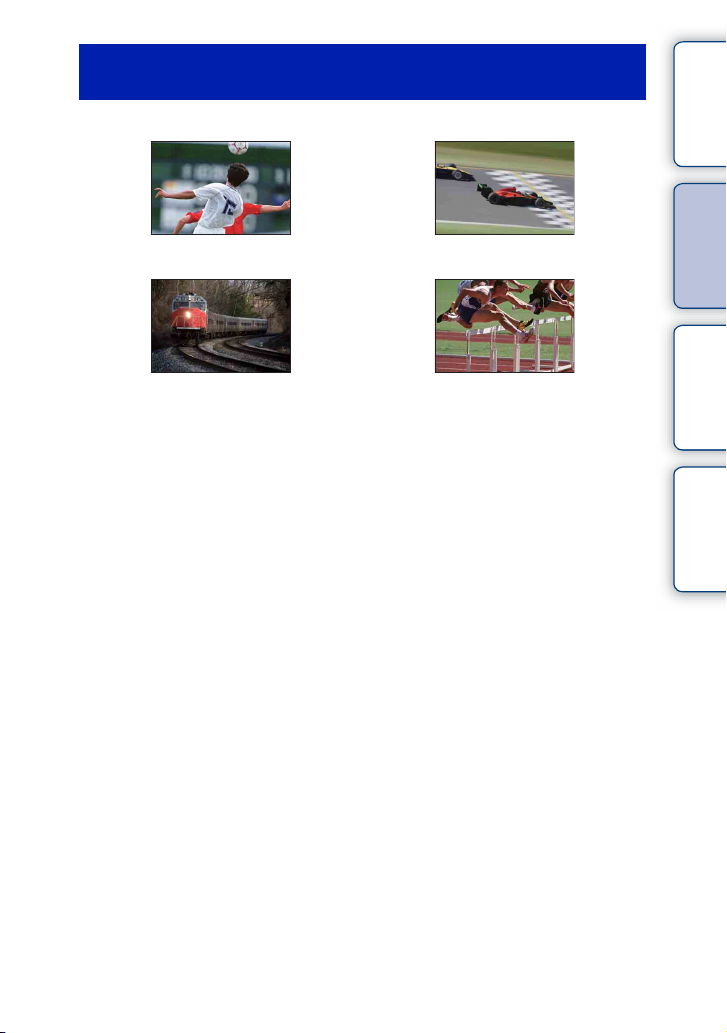
Opnamen maken van snel bewegende
onderwerpen
69 62
Een bewegend onderwerp volgen (69) Krachtige actie uitdrukken (62)
66 46
Inhoud Voorbeeldfoto Menu Index
Het onderwerp opnemen dat de camera
nadert (66)
Het beste moment vastleggen (46)
11
NL
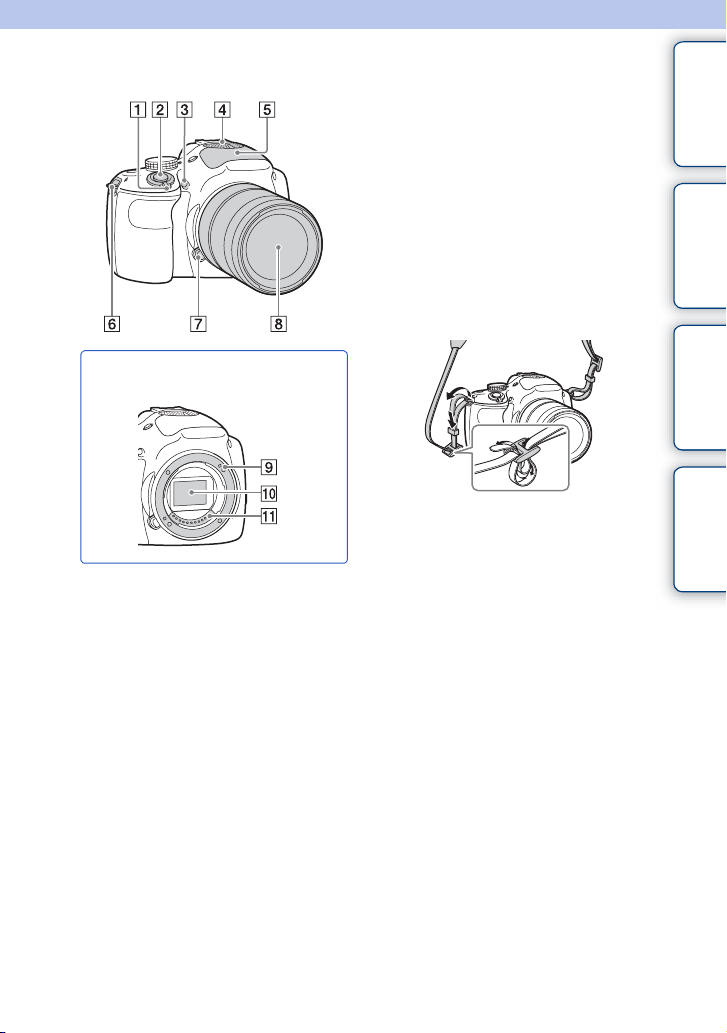
Onderdelen herkennen
Raadpleeg de paginanummers tussen
haakjes voor meer informatie over de
bediening van de onderdelen.
A ON/OFF (Aan/Uit)-schakelaar
B Ontspanknop (27)
C AF-hulplicht/Zelfontspannerlampje/
Lach-sluiterlampje
D Microfoon
E Flitser (65)
F Bevestigingsoog voor de schouderriem
Bevestig de schouderriem om te voorkomen
dat de camera valt en beschadigd raakt.
Wanneer de lens is
verwijderd
G Lensontgrendelingsknop
H Lens
I Vatting
J Beeldsensor
K Contactpunten van de lens
1)
Bedek dit deel niet tijdens het opnemen van
films.
2)
Raak dit onderdeel niet rechtstreeks aan.
Inhoud Voorbeeldfoto Menu Index
1)
2)
2)
Vervolg rVervolg r
12
NL
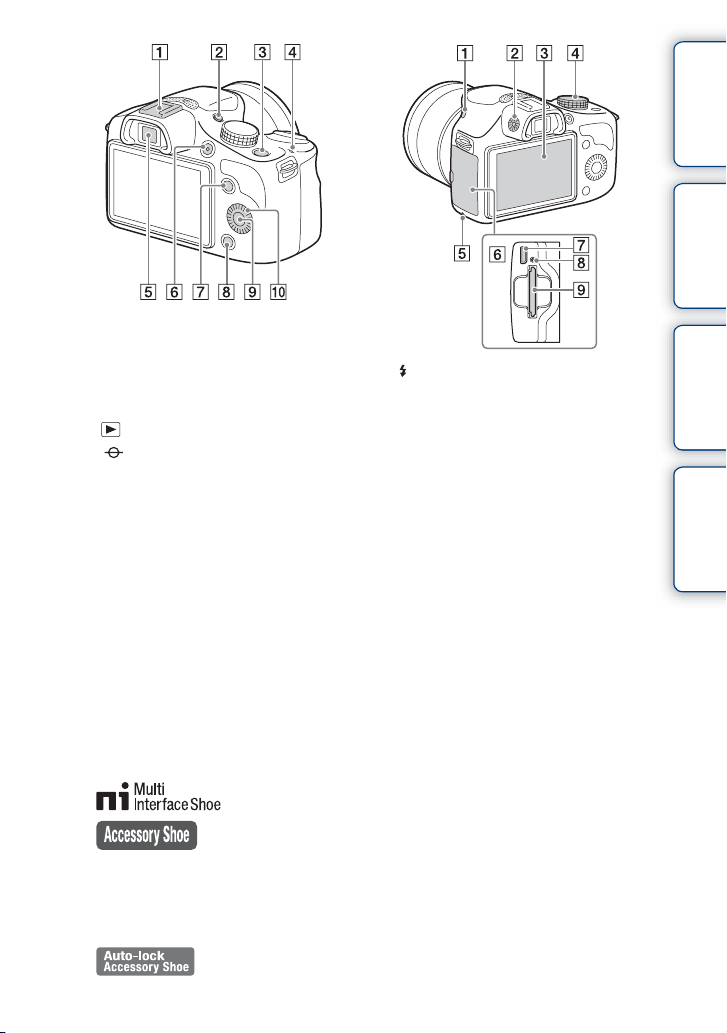
Inhoud Voorbeeldfoto Menu Index
A Multi-interfaceschoen
1)2)
B FINDER/LCD-knop
• U kunt omschakelen tussen weergave op het
LCD-scherm en op de zoeker. (In de
weergavefunctie is alleen het LCD-scherm
beschikbaar.)
C (weergave-)knop (29)
D Positiemarkering beeldsensor (66)
E Zoeker
F MOVIE-knop (27)
G Schermtoets A (20)
H Schermtoets B (20)
I Schermtoets C (20)
J Besturingswiel (19)
1)
Voor meer informatie over accessoires voor
de multi-interfaceschoen, bezoekt u de
website van Sony voor uw gebied, of neemt
u contact op met uw Sony-dealer of
plaatselijk, erkend Sony-servicecentrum.
Accessoires voor de accessoireschoen
kunnen ook worden gebruikt. De werking
van accessoires van andere fabrikanten kan
niet worden gegarandeerd.
2)
Accessoires voor de Zelfvergrendelende
accessoireschoen kunnen ook worden
bevestigd met behulp van een schoenadapter
(los verkrijgbaar).
A (flitser pop-up-)-knop (65)
B Diopter-instelwiel
C LCD-scherm
D Functiekeuzeknop
E Toegangslampje
F Deksel van de geheugenkaart/aansluiting
G Multi/Micro USB-aansluiting (169)
Ondersteunt een micro-USB-compatibel
apparaat.
H Oplaadlampje
I Insteeksleuf geheugenkaart
Vervolg rVervolg r
13
NL
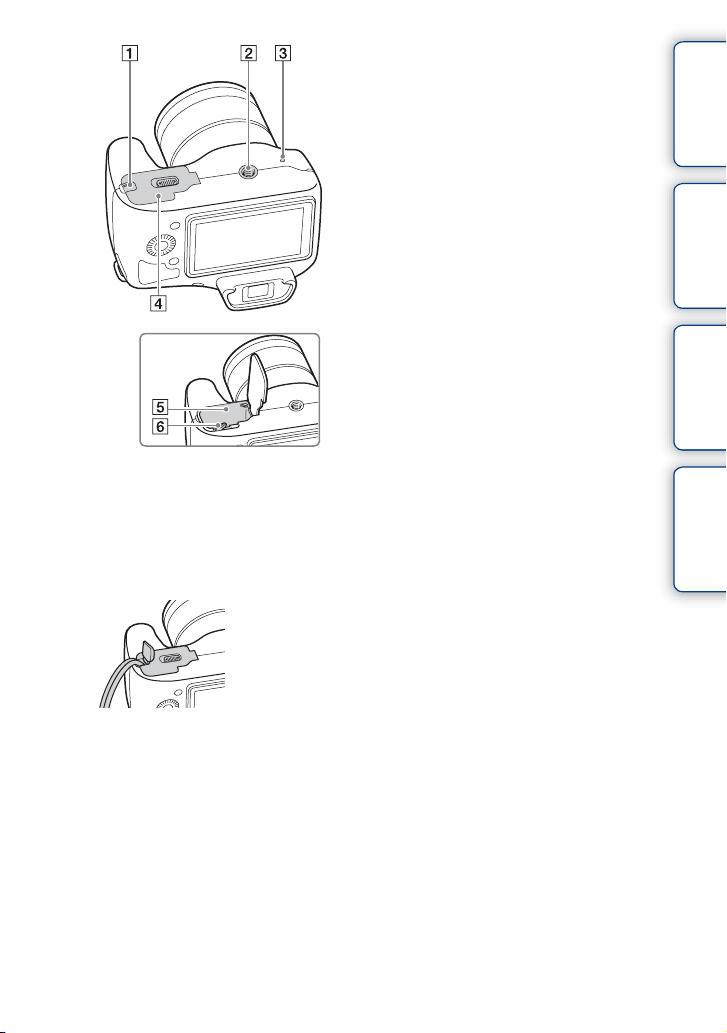
A Afdekking van verbindingsplaat
Gebruik deze wanneer u een AC-PW20netspanningsadapter (los verkrijgbaar)
gebruikt. Steek de verbindingsplaat in het
accuvak en geleid het snoer daarna door de
opening in het afdekking van verbindingsplaat
zoals hieronder is afgebeeld.
Inhoud Voorbeeldfoto Menu Index
• Let erop dat het snoer niet bekneld raakt
wanneer u de accudeksel sluit.
B Schroefgat voor statief
• Gebruik een statief met een schroeflengte
van minder dan 5,5 mm. U kunt de camera
niet stevig op een statief bevestigen als de
schroef langer is dan 5,5 mm en daarbij
mogelijk de camera beschadigen.
C Luidspreker
D Accudeksel
E Accuvak
F Vergrendelingshendel
Vervolg rVervolg r
14
NL
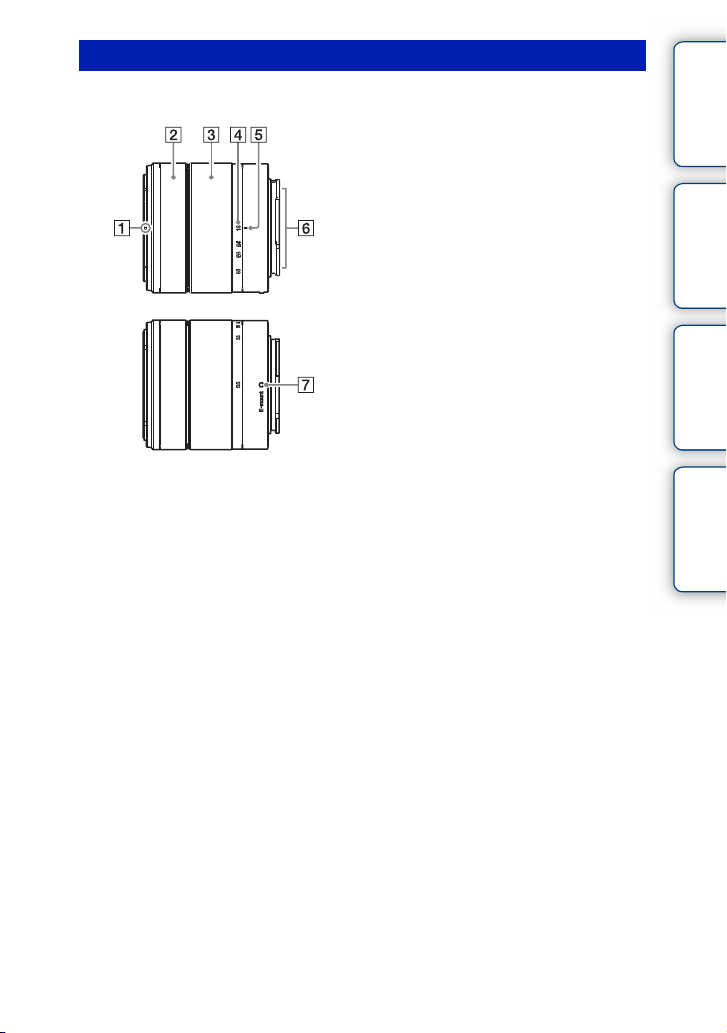
Lens
E 18 - 55 mm F3.5-5.6 OSS
A Lenskapmarkering
B Scherpstelring
C Zoomring
D Schaal voor brandpuntsafstand
E Markeringen voor brandpuntsafstand
F Contactpunten van de lens
G Vattingmarkering
1)
Raak dit onderdeel niet rechtstreeks aan.
1)
Inhoud Voorbeeldfoto Menu Index
15
NL
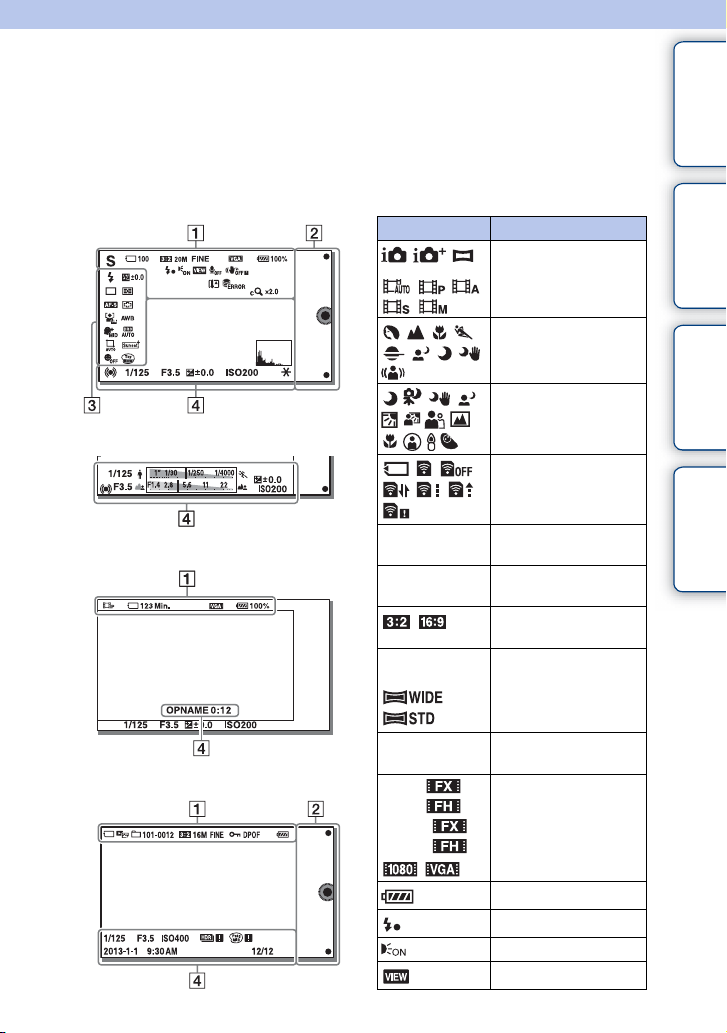
Lijst van pictogrammen op het scherm
Pictogrammen worden op het scherm afgebeeld om de status van de camera aan te duiden.
U kunt de weergave op het scherm wijzigen door middel van DISP (Inhoud weergeven)
op het besturingswiel (pagina 39).
Opname-standby
A
Schermtoetsen
P A S M
Indicatie
Opn.modus
Scènekeuze
Inhoud Voorbeeldfoto Menu Index
Grafische weergave
4
Bewegende beelden opnemen
1
Weergave
100
123Min.
20M 17M 10M
8.4M 5.0M 4.2M
RAW+J FINE STD
60i/50i
60i/50i
24p/25p
24p/25p
100%
Pictogram van
scèneherkenning
Geheugenkaart/
Uploaden
Aantal opneembare
stilstaande beelden
Resterende opnameduur
van bewegende beelden
Beeldverhouding van
stilstaande beelden
Beeldformaat van
stilstaande beelden
Beeldkwaliteit van
stilstaande beelden
Opnamefunctie van
bewegende beelden
Resterende acculading
Flitser bezig op te laden
AF-hulplicht
Live-weergave
Vervolg rVervolg r
16
NL
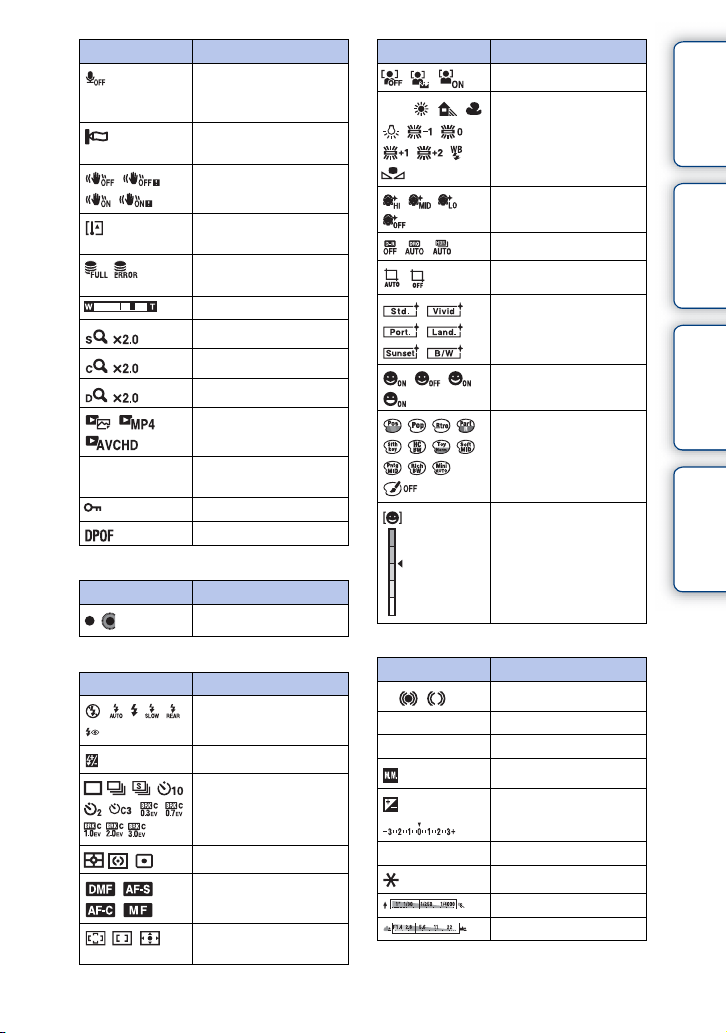
Schermtoetsen
101-0012
B
Schermtoetsen
C
Schermtoetsen
±0.0
Indicatie
Neemt geen geluid op
tijdens het opnemen van
bewegende beelden
Windgeruisvermindering
is ingeschakeld
SteadyShot/SteadyShotwaarschuwing
Waarschuwing voor
oververhitting
Databasebestand vol/
Databasebestandsfout
Zoomvergroting
Slimme-zoomfunctie
Helder Beeld Zoom
Digitale zoom
Weergavefunctie
(Stilst.b./film select.)
Weergavemap –
Bestandsnummer
Beveiligen
Afdrukmarkering
Indicatie
Schermtoetsen
Indicatie
Flitsfunctie/
Rode ogen verm.
Flitscompensatie
Transportfunctie
Lichtmeetfunctie
Scherpstellingsfunctie
Functie voor
Scherpstellingsgebied
Schermtoetsen
AWB
7500K A7 G7
D
Schermtoetsen
z
1/125
F3.5
±0.0
±0.0
ISO200
Indicatie
Gezichtsherkenning
Witbalans
Zachte-huideffect
DRO/Auto HDR
Automat. kadreren
Creatieve stijl
Lach-sluiter
Foto-effect
Gevoeligheidsindicator
lachdetectie
Indicatie
Scherpstellingsstatus
Sluitertijd
Diafragmawaarde
Gemeten handmatig
Belichtingscompensatie
ISO-gevoeligheid
AE-vergrendeling
Sluitertijdindicatie
Diafragma-indicatie
Vervolg rVervolg r
17
Inhoud Voorbeeldfoto Menu Index
NL
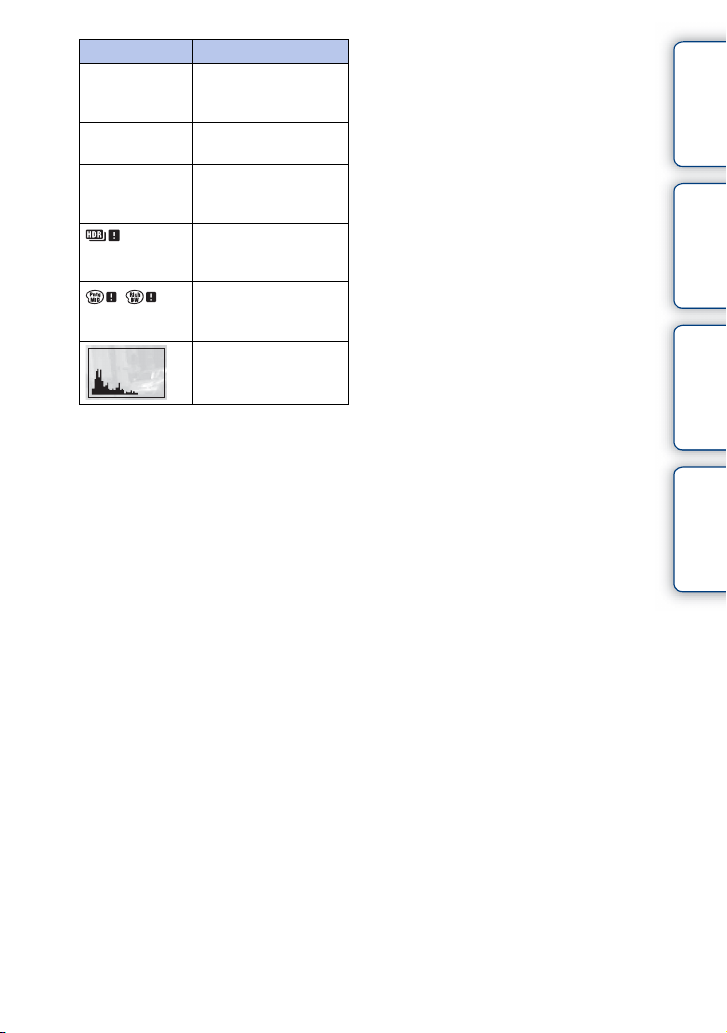
Schermtoetsen
OPNAME 0:12
2013-1-1 9:30AM
12/12
Indicatie
Opnameduur van de
bewegende beelden
(m:s)
Opgenomen datum/tijd
van het beeld
Beeldnummer/Aantal
beelden in de
weergavefunctie
Verschijnt wanneer
HDR niet heeft gewerkt
op het beeld.
Dit wordt afgebeeld
wanneer [Foto-effect]
niet werkte op het beeld.
Histogram
Inhoud Voorbeeldfoto Menu Index
18
NL
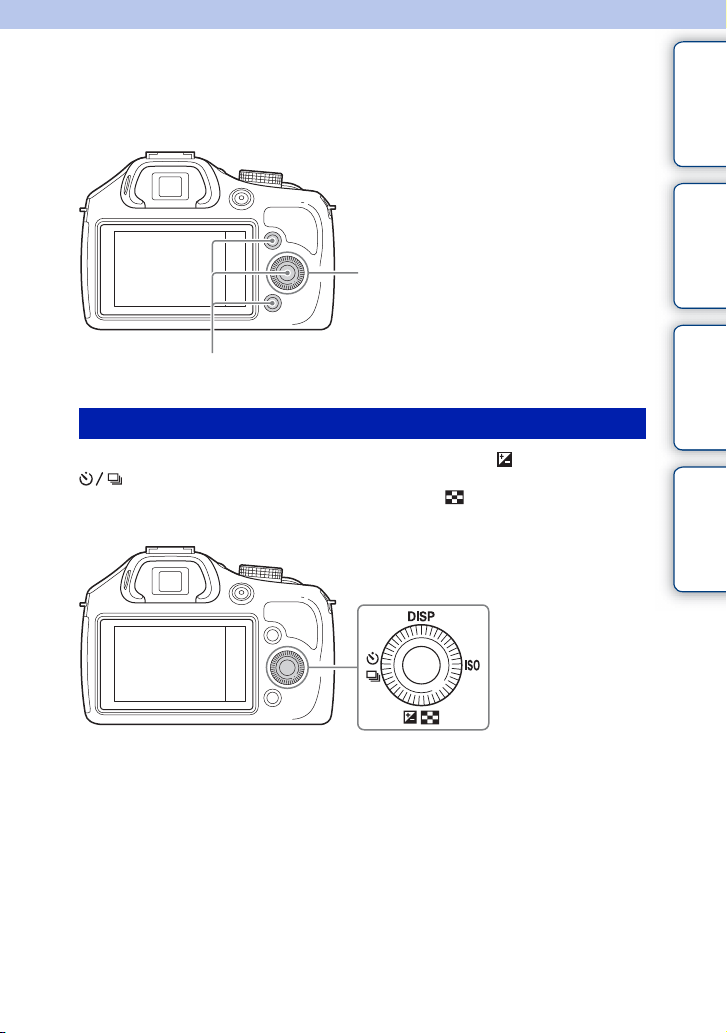
Eenvoudige bedieningshandelingen
De camera bedienen
Met het besturingswiel en de schermtoetsen kunt u diverse functies van de camera
gebruiken.
Besturingswiel
Schermtoetsen
Besturingswiel
Tijdens het opnemen zijn de functies DISP (Inhoud weergeven), (Belicht.comp.),
(Transportfunctie) en ISO (ISO) toegewezen aan het besturingswiel. Tijdens het
weergeven zijn de functies DISP (Inhoud weergeven) en (Beeldindex) toegewezen
aan het besturingswiel.
Inhoud Voorbeeldfoto Menu Index
Vervolg rVervolg r
19
NL
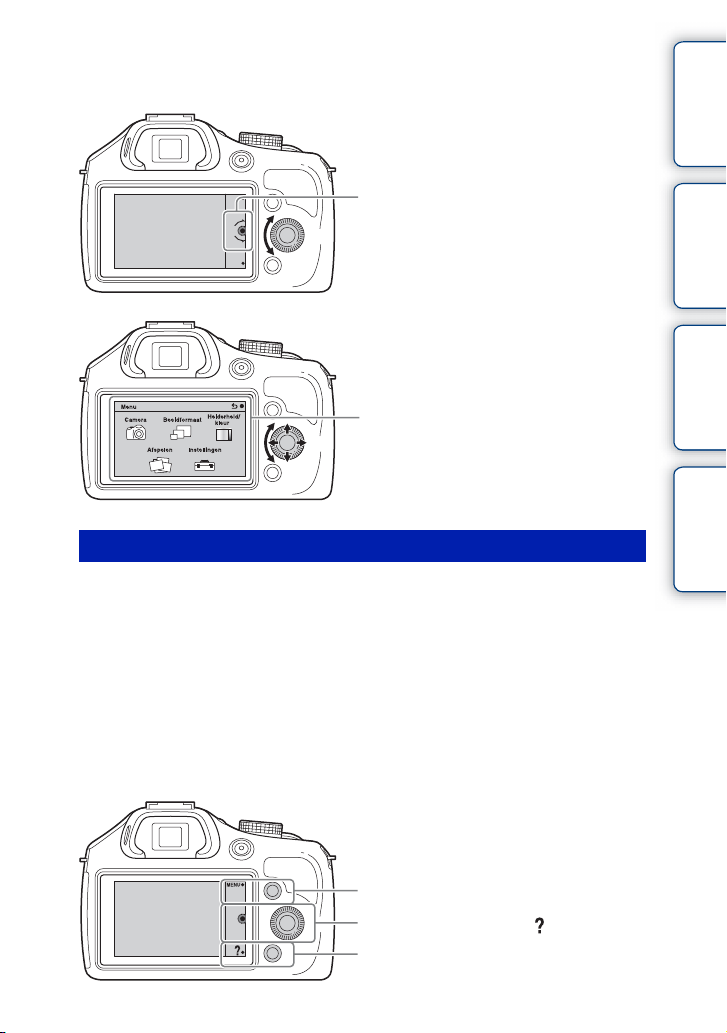
Wanneer u het besturingswiel draait of op de boven-/onder-/rechter-/linkerzijde ervan
drukt, overeenkomstig de schermweergave, kunt u items selecteren en instellen. Uw
selectie wordt vastgelegd wanneer u op het midden van het besturingswiel drukt.
De pijl duidt aan dat u het besturingswiel kunt
draaien.
Wanneer opties op het scherm worden
weergegeven, kunt u die doorlopen door aa n de
rechter-/linker-/boven-/onderzijde van het
besturingswiel te draaien of erop te drukken. Druk
op het midden als u uw keuze wilt maken.
Schermtoetsen
De schermtoetsen vervullen verschillende rollen, afhankelijk van de context.
De rol (functie) die aan elk van de schermtoetsen is toegewezen, wordt op het scherm
getoond.
Als u de functie wilt gebruiken die in de rechterbovenhoek van het scherm wordt
weergegeven, drukt u op schermtoets A. Als u de functie wilt gebruiken die in de
rechteronderhoek van het scherm wordt weergegeven, drukt u op schermtoets B. Als u
de functie die in het midden wordt getoond, wilt gebruiken, drukt u op het midden van
het besturingswiel (schermtoets C).
U kunt functies toewijzen aan de schermtoets B (pagina 136).
In dit handboek worden de schermtoetsen aangeduid door het pictogram of door de
functie die op het scherm wordt getoond.
Inhoud Voorbeeldfoto Menu Index
A
In dit geval werkt de schermtoets A als
de MENU-knop (Menu) en de
schermtoets B als de -knop
C
(Opnametips).
B
Vervolg rVervolg r
20
NL
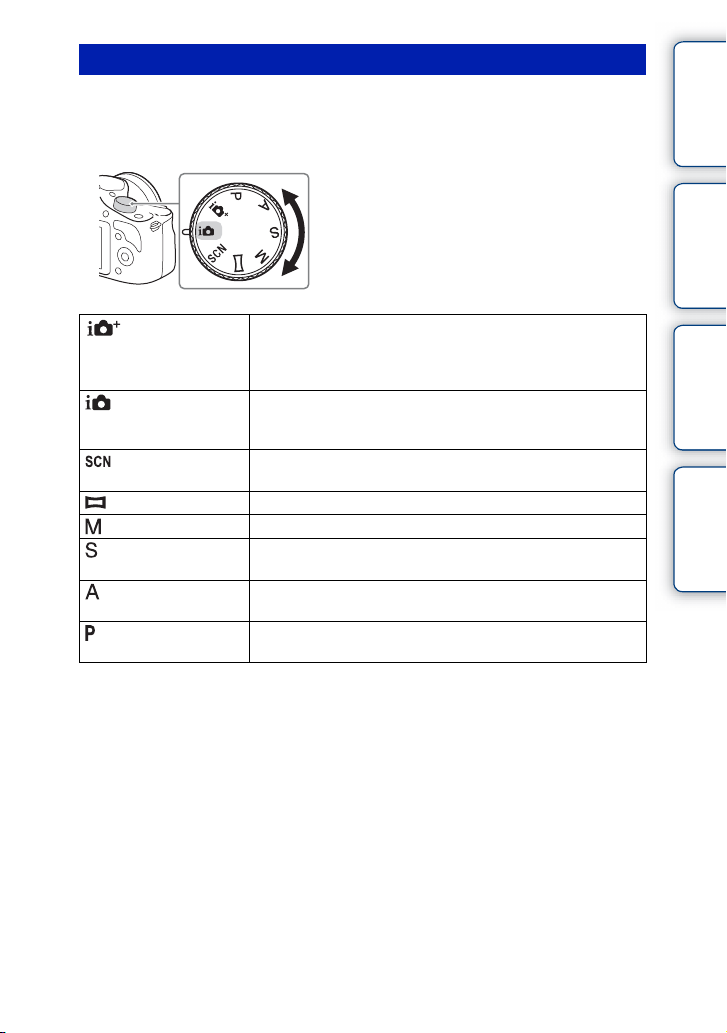
Functiekeuzeknop
Selecteer een opnamefunctie aan de hand van het onderwerp.
1 Draai de functiekeuzeknop en stel deze in op de gewenste
opnamefunctie.
Inhoud Voorbeeldfoto Menu Index
(Superieur
automatisch)
(Slim automatisch) De camera evalueert het onderwerp en stelt de juiste instellingen
(Scènekeuze) Neemt op met een vooraf-gekozen instellingen uitgaande van het
(Panorama d. beweg.) Neemt op in panoramisch formaat.
(Handm. belichting) Past het diafragma en de sluitertijd aan.
(Sluitertijdvoorkeuze) Past de sluitertijd aan zodat de beweging van het onderwerp tot
(Diafragmavoorkeuze) Neemt op door het diafragma in te stellen en het scherpstelbereik
(Autom. programma) Automatisch opnemen waarbij u de instellingen kunt aanpassen,
Neemt op met een breder assortiment van opnamefuncties dan
die van Slim Automatisch opnemen. Herkent en evalueert de
opnameomstandigheden automatisch, voert Auto HDR uit en
kiest het beste beeld.
in. U kunt automatisch opnamen maken met de juiste
instellingen.
onderwerp of de omstandigheden.
uitdrukking komt.
te veranderen, of maakt de achtergrond onscherp.
behalve de belichting (sluitertijd en diafragma).
21
NL
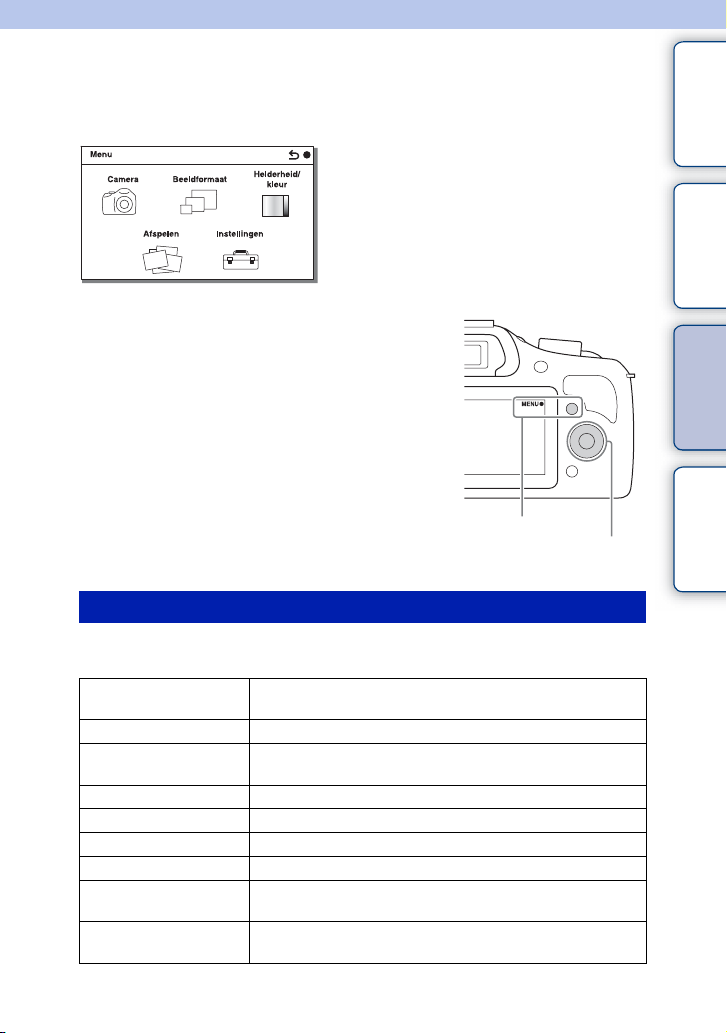
Functies in het menu geb ruiken
Menu
U kunt de basisinstellingen instellen voor de camera als geheel of functies uitvoeren
zoals opnamen maken, afspelen of andere bedieningshandelingen.
1 Selecteer MENU.
2 Selecteer het item van uw keuze door
op de rechter-/linker-/boven-/onderzijde
van het besturingswiel te drukken en
daarna op het midden te drukken.
3 Volg de instructies op het scherm en
selecteer het item van uw keuze en
druk op het midden van het
besturingswiel als u uw keus wilt
maken.
Camera
U kunt de opnamefuncties instellen, zoals ononderbroken opnamen, zelfontspanner en
flitser.
Transportfunctie Selecteert de transportfunctie, zoals ononderbroken opnamen,
zelfontspanner of bracketopnamen.
Flitsfunctie Selecteert de methode die wordt gebruikt voor het flitsen.
AF/MF-selectie Selecteert automatische scherpstelling of handmatige
scherpstelling.
AF-gebied Selecteert het gebied waarop moet worden scherpgesteld.
Autom. scherpst. Selecteert de methode voor automatisch scherpstellen.
Scherpst.-volgen Houdt het onderwerp scherp in beeld terwijl het wordt gevolgd.
Zoom Stelt de zoomvergroting van de [Zoom]-functie van de camera in.
Gezichtsherkenning Detecteert automatisch de gezichten van mensen en past
scherpstelling en belichting aan de gezichten aan.
Gezichtsregistratie Registreert of wijzigt de persoon die prioriteit krijgt bij de
scherpstelling.
MENU
Besturingswiel
Vervolg rVervolg r
22
Inhoud Voorbeeldfoto Menu Index
NL
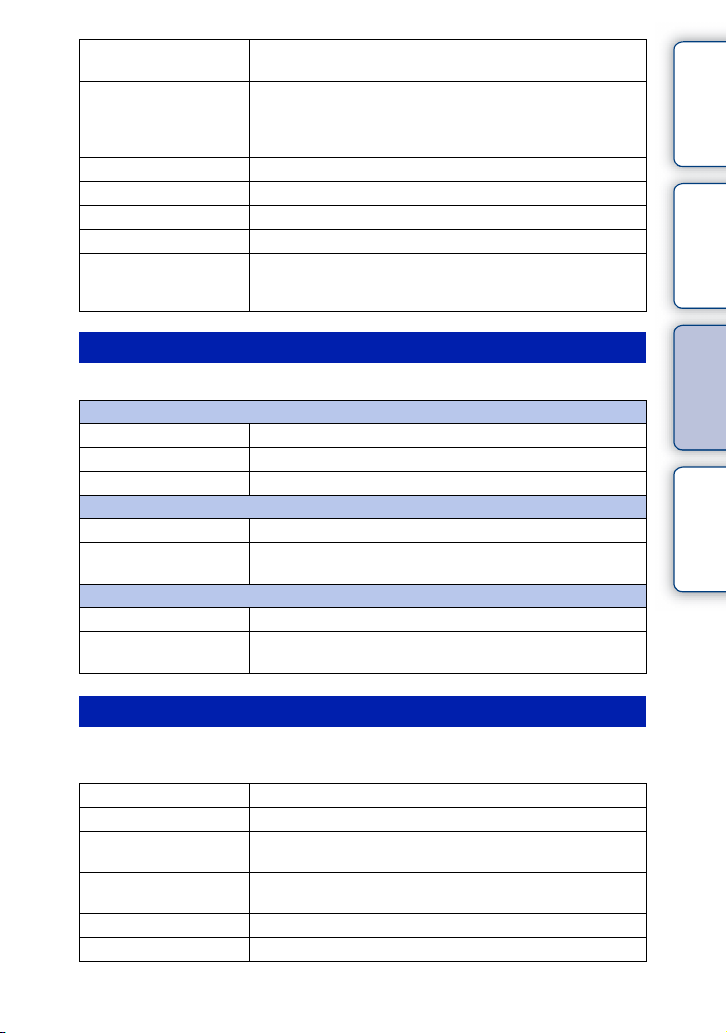
Lach-sluiter Iedere keer dat de camera een glimlach detecteert, ontspant de
camera automatisch de sluiter.
Automat. kadreren Bij het opnemen van gezichten, onderwerpen in close-up (macro)
of onderwerpen die worden gevolgd door [Scherpst.-volgen],
analyseert de camera de scène en snijdt automatisch het
opgenomen beeld bij naar een geschikte compositie.
Zachte-huideffect Neemt de huid glad op in de functie [Gezichtsherkenning].
Lijst met opnametips Laat u alle opnametips bekijken.
LCD-scherm (DISP) Geeft andere informatie weer op het LCD-scherm.
Zoeker (DISP) Geeft andere informatie weer op de elektronische zoeker.
DISP-knop (scherm) Stelt u in staat het soort informatie te selecteren dat op het LCD-
scherm moet worden weergegeven wanneer u op de DISP-knop
drukt.
Beeldformaat
Biedt u de mogelijkheid het beeldformaat en de beeldverhouding in te stellen.
Stilstaand beeld
Beeldformaat Selecteert het beeldformaat.
Beeldverhouding Selecteert de beeldverhouding.
Kwaliteit Selecteert het compressieformaat.
Panorama
Beeldformaat Selecteert het beeldformaat van panoramische beelden.
Panoramarichting Selecteert de richting voor het pannen van de camera wanneer u
panoramische beelden opneemt.
Film
Bestandsindeling Selecteert AVCHD of MP4.
Opname-instelling Selecteert het beeldformaat, de beeldfrequentie en de
beeldkwaliteit van bewegende beelden.
Inhoud Voorbeeldfoto Menu Index
Helderheid/ kleur
Hiermee kunt u de instellingen voor de helderheid, zoals de lichtmeetfunctie, en de
kleureninstellingen, zoals de witbalans, maken.
Belicht.comp. Corrigeert de helderheid van het totale beeld.
ISO Stelt de ISO-gevoeligheid in.
Witbalans Past de kleurtemperatuur aan aan de lichtomstandigheden van de
omgeving.
Lichtmeetfunctie Selecteert de methode die wordt gebruikt voor het meten van de
helderheid.
Flitscompensatie Past de hoeveelheid flitslicht aan.
DRO/Auto HDR Corrigeert automatisch de helderheid of het contrast.
Vervolg rVervolg r
23
NL

Foto-effect Maakt opnamen met de gewenste effecten zodat een unieke sfeer
Creatieve stijl Selecteert de beeldverwerkingsmethode.
ontstaat.
Afspelen
Hiermee kunt u de weergavefuncties instellen.
Wissen Wist beelden.
Stilst.b./film select. Biedt u de mogelijkheid te bepalen hoe u de weer te geven
Diavoorstelling Geeft beelden automatisch weer.
Printen opgeven Selecteert de af te drukken beelden of maakt instellingen voor het
Beeldindex Selecteert het aantal beelden dat op het indexweergavescherm
Vergroot Vergroot het beeld.
Roteren Roteert beelden.
Beveiligen Beveiligt beelden of annuleert de beveiliging.
Volume-instellingen Stelt het geluidsvolume in van bewegende beelden.
Inhoud weergeven
Tijdens weergave Wisselt tussen informatie die op het weergavescherm moet
beelden wilt groeperen (weergavefunctie).
afdrukken.
moet worden weergegeven.
worden weergegeven.
Instellingen
Hiermee kunt u meer gedetailleerde instellingen voor opnamen maken, of de instellingen
van de camera wijzigen.
Opname-instellingen
AEL met sluiter Stelt in of de belichting moet worden vergrendeld of niet
AF-hulplicht Stelt het AF-hulplicht in ter ondersteuning van het automatisch
Rode ogen verm. Geeft een voorflits voorafgaand aan de opname met de flitser, ter
LiveView-weergave Hiermee kunt u kiezen of u de waarde van de
Autom.weergave Stelt de weergavetijd in van de afbeelding direct na het maken
Stramienlijn Schakelt de stramienlijn in die u helpt de beeldcompositie aan te
Reliëfniveau Accentueert de contouren van scherpstelbereiken met een
Reliëfkleur Stelt de kleur in die wordt gebruikt voor de reliëffunctie.
wanneer u de ontspanknop tot halverwege indrukt.
scherpstellen op minder goed verlichte plaatsen.
voorkoming van rode ogen.
belichtingscompensatie, enz. op het scherm wilt weergeven of
niet.
van de opname.
passen.
geselecteerde kleur.
Vervolg rVervolg r
24
Inhoud Voorbeeldfoto Menu Index
NL
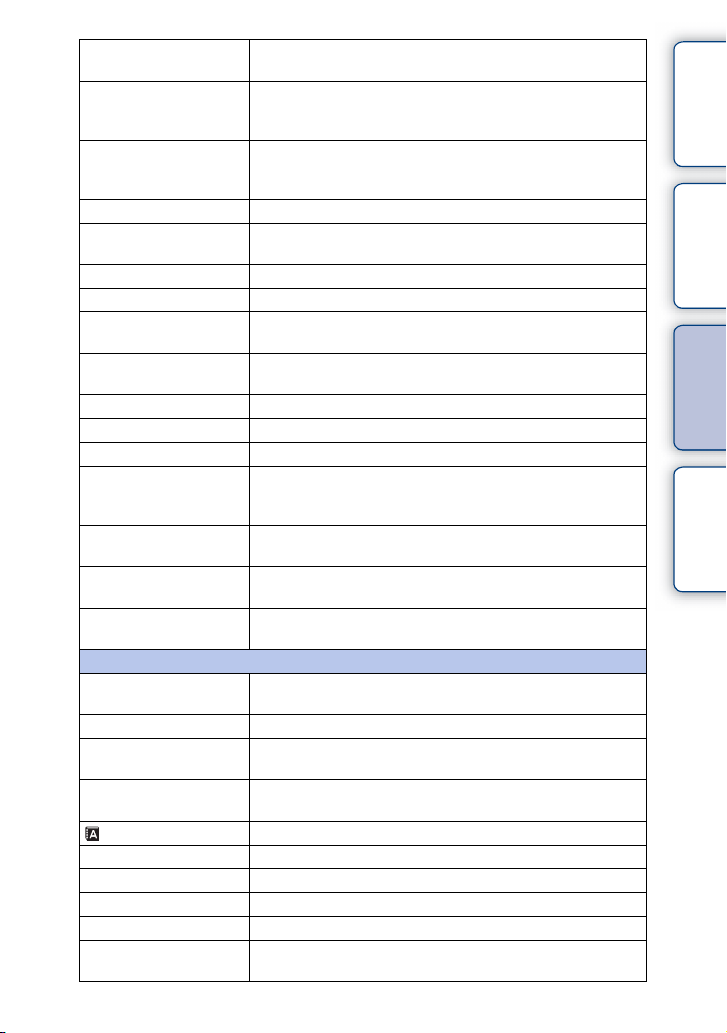
Helder Beeld Zoom Hiermee kunt u een gezoomd beeld van hogere kwaliteit krijgen
dan met [Digitale zoom].
Digitale zoom Hiermee kunt u gezoomde beelden krijgen met een hogere
vergroting dan met [Helder Beeld Zoom]. Deze functie is tevens
beschikbaar tijdens het opnemen van bewegende beelden.
Sup. aut. Beeld extractie Stelt in of alle beelden die continu werden opgenomen in de
functie [Superieur automatisch] moeten worden opgeslagen of
niet.
MF Assist Geeft vergroot beeld weer wanneer u handmatig scherpstelt.
MF-hulptijd Hiermee wordt ingesteld hoe lang de afbeelding zal worden
getoond in een uitgebreide vorm.
Kleurenruimte Wijzigt het bereik van de kleurenreproductie.
SteadyShot Stelt de correctie in voor camerabewegingen.
Opn. zonder lens Stelt in of de sluiter moet worden ontspannen of niet wanneer er
geen lens op de camera zit.
NR bij hoge-ISO Stelt de ruisonderdrukkingsbewerking in voor opnamen met een
hoge ISO-gevoeligheid.
Lenscomp.: schaduw Corrigeert de donkere hoeken van het scherm.
Lenscomp.: chrom. afw. Vermindert de kleurafwijking in de hoeken van het scherm.
Lenscomp.: vervorming Corrigeert de vervorming op het scherm.
Gezichtsprioriteit volgen Stelt in of een bepaald gezicht met prioriteit moet worden
gevolgd of niet wanneer de camera dat gezicht herkent tijdens
scherpstellen-volgen.
Filmgeluid opnemen Stelt in of geluid moet worden opgenomen of niet tijdens het
opnemen van bewegende beelden.
Windruis reductie Vermindert windgeruis tijdens het opnemen van bewegende
beelden.
AF-microafst. Stelt de automatisch scherpgestelde positie nauwkeurig af bij
gebruik van de montage-adapter LA-EA2 (los verkrijgbaar).
Hoofdinstellingen
Menustartpositie Selecteert een menu dat het eerst wordt afgebeeld uit het
topmenu of het laatste menuscherm.
Knop MOVIE U kunt instellen of de MOVIE-toets wordt geactiveerd of niet.
Eigen toetsinstellingen Wijst functies toe aan de schermtoets of de rechterkant van het
besturingswiel.
Pieptoon Selecteert het geluid dat wordt geproduceerd wanneer u de
camera bedient.
Taal Selecteert de taal die op het scherm wordt gebruikt.
Datum/tijd instellen Stelt de datum en tijd in.
Tijdzone instellen Selecteert het gebied waar u de camera gebruikt.
Help-scherm Schakelt het Help-scherm in of uit.
Stroombesparing Stelt het niveau in van de stroombesparingsstand
Begintijd energiebespar. Stelt de tijd in waarna de camera de stroombesparingsstand
inschakelt.
Vervolg rVervolg r
25
Inhoud Voorbeeldfoto Menu Index
NL
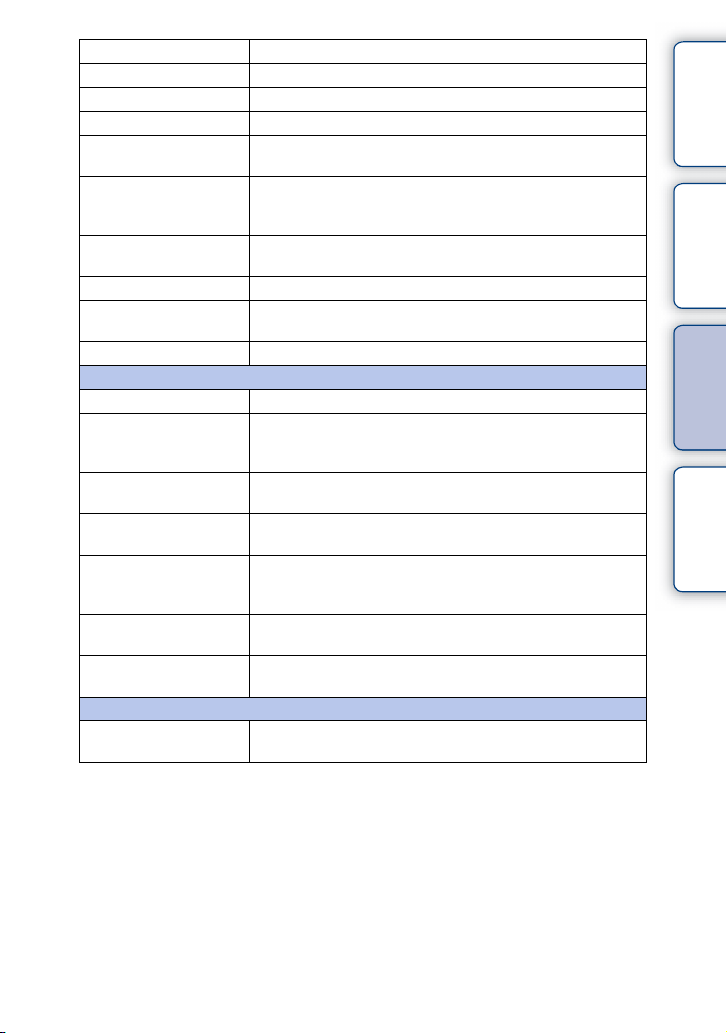
LCD-helderheid Stelt de helderheid van het LCD-scherm in.
Helderheid zoeker Stelt de helderheid van de elektronische zoeker in.
Kleur weergeven Selecteert de kleur van het LCD-scherm.
Breedbeeld Selecteert een methode voor het weergeven van breedbeelden.
Afspeelweergave Selecteert de methode die wordt gebruikt voor het weergeven
van portretbeelden.
USB-verbinding Selecteert de toepasselijke USB-aansluitmethode voor elke
computer en elk USB-apparaat die zijn aangesloten op de
camera.
USB LUN-instelling Verbetert de compatibiliteit door de functies van de USB-
verbinding te beperken. Gebruik normaal [Multi].
Versie Toont de versies van de camera en de lens/montage-adapter.
Demomodus Stelt in of de demonstratie wordt weergegeven bij bewegende
beelden of niet.
Initialiseren Stelt de camera terug op de standaardinstellingen.
Geheugenkaartprogramma
Formatteren Formatteert de geheugenkaart.
Bestandsnummer Selecteert de methode die moet worden gebruikt voor het
toewijzen van bestandsnummers aan stilstaande en bewegende
beelden in het MP4-formaat.
Mapnaam Selecteert het mapnaamformaat van de map waarin het
stilstaande beeld wordt opgeslagen.
Opnamemap kiezen Selecteert de opnamemap waarin de stilstaande beelden en de
bewegende beelden in het MP4-formaat worden opgeslagen.
Nieuwe map Maakt een nieuwe opnamemap aan waarin de stilstaande beelden
en de bewegende beelden in het MP4-formaat worden
opgeslagen.
Beeld-DB herstellen Repareert het beeld-databasebestand wanneer
onregelmatigheden worden aangetroffen.
Kaartruimte weerg. Toont de resterende opnameduur van bewegende beelden en het
aantal op te nemen stilstaande beelden op de geheugenkaart.
Eye-Fi instellen*
Inst. uploaden Stelt de upload-functie van de camera in wanneer een Eye-Fi-
kaart wordt gebruikt.
* Deze instelling verschijnt wanneer een Eye-Fi-kaart (los verkrijgbaar) in de camera is geplaatst.
Inhoud Voorbeeldfoto Menu Index
26
NL
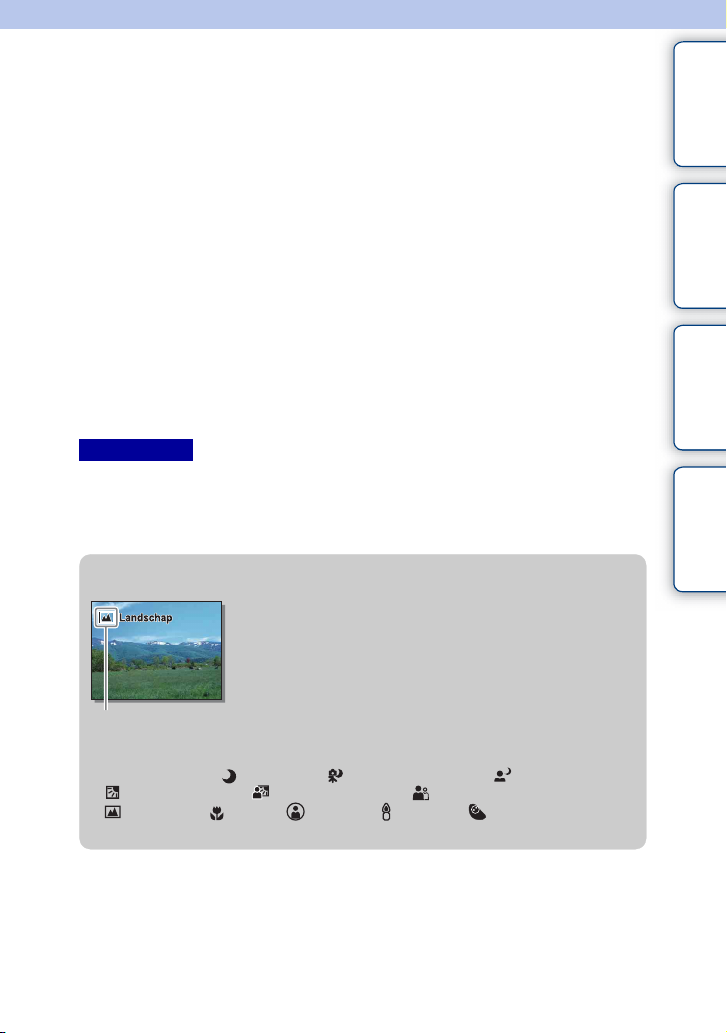
Beelden opnemen
Hieronder wordt het opnemen beschreven met alle instellingen zoals ze stonden toen u
de camera kocht.
De camera neemt beslissingen die geschikt zijn voor de situatie en past de instellingen
aan.
1 Kijk naar het LCD-scherm of door de zoeker, en positioneer de camera.
De functie Scèneherkenning begint te werken.
2 Als u stilstaande beelden wilt maken, drukt u de ontspanknop half in, stelt
u scherp op uw onderwerp en maakt u vervolgens de opname door de
ontspanknop geheel in te drukken.
Bij het opnemen van gezichten, onderwerpen in close-up (macro) of onderwerpen die worden
gevolgd door [Scherpst.-volgen], analyseert de camera de scène en snijdt automatisch het
opgenomen beeld bij naar een geschikte compositie. Het oorspronkelijke maar ook het
bijgesneden beeld worden opgeslagen (pagina 78).
Druk op de MOVIE-knop als u films wilt opnemen.
Druk nogmaals op de MOVIE-knop als u het opnemen wilt stoppen.
Opmerkingen
• De maximale, ononderbroken opnameduur van bewegende beelden is ongeveer 29 minuten (beperkt door
de productspecificaties).
• De ononderbroken opnameduur van MP4 12M is ongeveer 20 minuten (beperkt door een maximale
bestandsgrootte van 2 GB).
• De opnametijd kan korter zijn afhankelijk van de omgevingstemperatuur of opnamecondities.
z Over Scèneherkenning
Met de functie Scèneherkenning kan de camera automatisch de
opnamecondities herkennen en kunt u de opname maken met
de juiste instellingen.
Inhoud Voorbeeldfoto Menu Index
Pictogram voor herkende
scène en gids
• De camera herkent (Nachtscène), (Nachtscène m. statief), (Nachtportret),
(Tegenlichtopname), (Portret m. tegenlicht), (Portretopname),
(Landschap), (Macro), (Spotlight), (Duister) of (Kind), en beeldt het
bijbehorende pictogram en gids af op het LCD-scherm zodra de scène is herkend.
Vervolg rVervolg r
27
NL
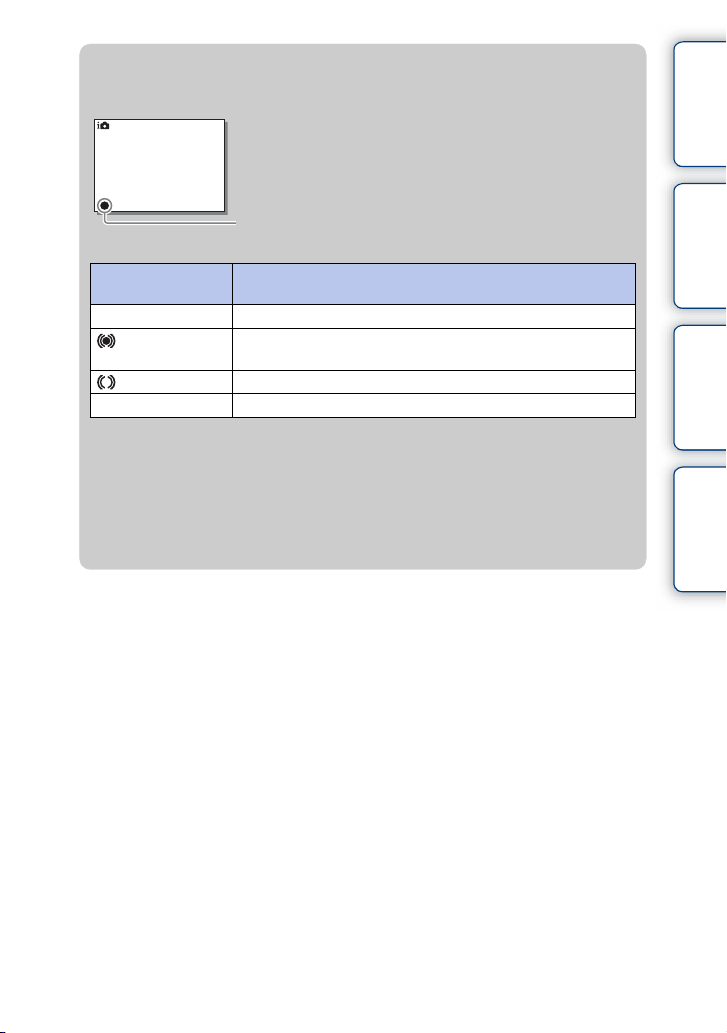
z Tips voor het opnemen van een stilstaand beeld van
een onderwerp waarop u moeilijk kunt scherpstellen
Wanneer de camera niet automatisch op het onderwerp kan
scherpstellen, knippert de scherpstellingsindicator. Maak
opnieuw een compositie van de opname of kies een andere
instelling voor het scherpstellen.
Scherpstellingsindicator
Inhoud Voorbeeldfoto Menu Index
Scherpstellingsindicator
z brandt Scherpstelling is vergrendeld.
brandt Scherpstelling is bevestigd. Het scherpstelpunt beweegt doordat
brandt Scherpstelling wordt uitgevoerd.
z knippert Kan niet scherpstellen.
• Scherpstellen kan moeilijk zijn in de volgende situaties:
– Het is donker en het onderwerp is ver weg.
– Er is weinig contrast tussen het onderwerp en de achtergrond.
– Het onderwerp is zichtbaar door glas heen.
– Het onderwerp beweegt snel.
– Het onderwerp reflecteert licht, bijvoorbeeld een spiegel of heeft glimmende oppervlakken.
– Het onderwerp knippert.
– Het onderwerp wordt van achteren belicht.
Status
het een bewegend onderwerp volgt.
28
NL
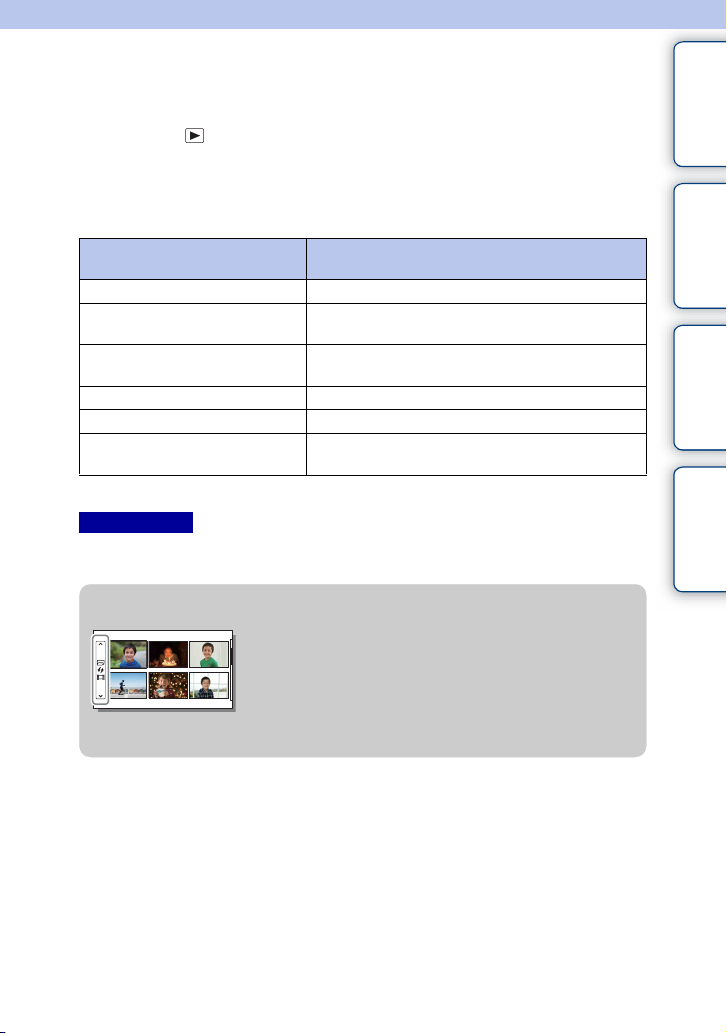
Weergeven
Geeft de vastgelegde beelden weer.
1 Druk op de (weergave-)knop.
2 Selecteer het beeld met het besturingswiel.
3 Druk op het midden van het besturingswiel als u panoramische beelden
of films wilt weergeven.
Inhoud Voorbeeldfoto Menu Index
Tijdens het weergeven van
bewegende beelden
Onderbreken/hervatten Druk op het midden van het besturingswiel.
Snel vooruit Druk op de rechterzijde of draai het besturingswiel
Snel achteruit Druk op de linkerzijde of draai het besturingswiel
Vertraagde weergave vooruit Draai rechtsom in pauzestand.
Vertraagde weergave achteruit* Draai linksom in de pauzestand.
Geluidsvolume aanpassen Druk op de onderzijde en druk vervolgens op de
* De film wordt beeld-voor-beeld afgespeeld.
Opmerkingen
• Panoramische beelden die met andere camera's zijn opgenomen, worden mogelijk niet goed
weergegeven.
Bediening van het besturingswiel
rechtsom.
linksom.
bovenzijde/onderzijde.
z Een map van uw keuze weergeven
U kunt een map van uw keuze selecteren door de balk
links van het indexweergavescherm (pagina 51) te
selecteren en daarna op de boven- of onderzijde van het
besturingswiel te drukken. U kunt omschakelen tussen
het weergeven van stilstaande beelden en bewegende
beelden door op het midden van het besturingswiel te
drukken.
Vervolg rVervolg r
29
NL
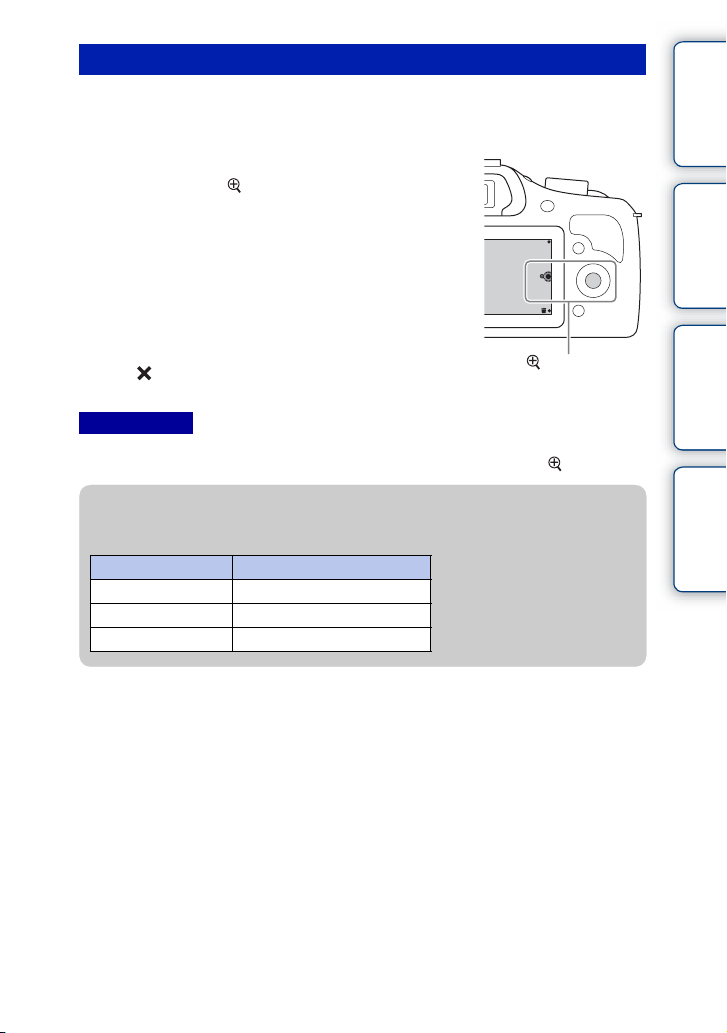
Vergrote weergave
Een gedeelte van een stilstaand beeld kan worden vergroot tijdens de weergave. Dit is
handig om de scherpstelling van een vastgelegd stilstaand beeld te bekijken. U kunt de
weergegeven beelden vergroten vanuit het menu (pagina 106).
1 Geef het beeld weer dat u wilt vergroten en
selecteer daarna (Vergroot).
2 Pas de schaal aan door het besturingswiel
te draaien.
3 Selecteer het gedeelte dat u wilt vergroten
door op de boven-/onder-/rechter-/
linkerzijde van het besturingswiel te
drukken.
4 U kunt de vergrote weergave annuleren
door te selecteren.
Opmerkingen
• U kunt de functie voor de vergrote weergave niet gebruiken bij films.
• Om panoramabeelden te vergroten, pauzeert u eerst de weergave en drukt u daarna op (Vergroot).
z Weergavezoombereik
Het weergavezoombereik is als volgt.
Beeldformaat Weergavezoombereik
L Ongeveer ×1,0 – ×15,1
M Ongeveer ×1,0 – ×10,7
S Ongeveer ×1,0 – ×7,6
(Vergroot)
Inhoud Voorbeeldfoto Menu Index
30
NL
